XBOX360显示设备常见问题
Xbox360无线手柄及其无线适配器在Win8

ZXbox360无线手柄及其无线适配器在
Win8/win8.1上的安装方法
第一步:将无线适配器的usb接口接在电脑的usb接口上(2.0或者3.0都可以),手柄装上电池。
第二步:右键“这台电脑”,点击“属性”,点击“设备管理器”。
这时候在这个界面会显示一个“未知设备”(就是打着“黄色问号”的设备)。
第三部:右键这个设备,点击“更新更新驱动程序软件”,点击“浏览计算机以查找驱动程序软件/手动查找并安装驱动程序”,这时会出现一个C盘的路径,别管他,点击下面的“从计算机的设备驱动程序列表中选择”。
选择“XBOX360 外设”。
这时候驱动就会自动安装了,坐等安装完成。
第四步:长按西瓜键打开手柄,长按电池仓边上的连接按钮,西瓜键的灯会按顺序点亮,然后停留在1这个位置。
这时手柄就应该连接上电脑,愉快的游戏吧!!!
PS:想要验证下手柄安装完成和调试以及按键的状况,可以点击“游戏”,点击选项栏的“工具”,点击“输入设备”。
上面会显示你的设备,在“属性”里调试和测试吧!!!。
手柄觉常见问题解答

手柄常见问题:1、问:WIN7 64位系统支持南极手柄吗?答:现有的南极游戏手柄都支持WIN7。
(注:WIN7 64位不安装驱动是可利用手柄的,不过游戏中是没有震动效果。
)2、问:游戏中不震动问题。
答:游戏可以分为支持震动与不支持震动二种游戏,支持震动的游戏需要玩家们安装好南极驱动,在游戏中设置为震动开/关,才能利用震动效果。
不支持震动的游戏,游戏中是不会产生震动效果。
3、问:游戏中的按键出现错误问题,例如游戏中的右摇杆的转动视角问题,按上下方向移动会变成左右。
答:游戏中的右摇杆的转动视角问题,因为此刻大多数的PC(电脑)游戏中都是以X BOX360手柄为主,所以咱们南极手柄在游戏中的一些,控制键与视角方向的控制往往和游戏默许的不同,一般需要玩家自行调整过来,或利用XBOX360模拟软件或各类辅助软件。
4、问:电脑无法识别南极手柄。
答:无法识别USB,U盘,手柄的解决方式:方式1:若是是摆放时间一段时间后,入柄出现无法识别,客户可以能过量次的反复插入手柄来解决问题。
方式2:USB不被电脑识别,若是是系统或系统自带的驱动的原因,可以按下面方式修复一下。
1、开机按F8进入安全模式后在退出,选重启或关机在开机,就可以够进入正常模式(修复注册表时应先备份)。
2、若是故障依旧,请你用系统自带的系统还原,还原到你没有出现这次故障的时候修复(若是正常模式恢复失败,请开机按F8进入到安全模式中利用系统还原)。
3、若是故障依旧,利用系统盘修复,打开命令提示符输入SFC /SCANNOW 回车(SFC 和/之间有一个空格),插入原装系统盘修复系统,系统会自动对比修复的。
4、若是故障依旧,在BIOS中设置光驱为第一启动设备插入系统安装盘按R键选择“修复安装”即可。
5、若是故障依旧,建议重装操作系统。
方式3:另外还有一种原因,就是USB接供词电不足,可能是USB接口连接的外设太多造成供电不足。
建议利用带电的USBHUB或利用USB转PS/2的转接头。
XBOX360使用指南第一歩

XBOX360使用指南第一歩:如何连接显示装备请遵守以下指引,将Xbox 360 放置在符合规范的平面上:- 平坦而且水平- 牢固而且不会倾斜- 确保主机的四个支撑垫都能与平面接触- 确保不会使主机侧向滑动或者移位- 保持清洁而且没有灰尘杂屑避免主机过热假如放置的平面或者主机底座变脏或者太多灰尘,用干布清洁。
假如垂直放置主机,也同样要确保这个平面不会翻倒。
整理好所有连线,确保其它人和宠物不会绊到或者拉扯。
假如主机不用,最好将所有连线拔掉并且避免小孩或者宠物接触,不要让小孩玩弄连线。
避免烟雾和灰尘主机和外置电源的任何通风口。
运行状态下,不要将主机或者外置电源放置在床上、沙发或者其它表面柔软、有机会遮挡通风口的地方。
不要放置在狭窄的地方,例如书架、抽屉等,除非能够确保通风顺畅。
不要放置在热源四周,例如暖炉、壁炉、音响功放等。
不要在烟雾或者很多灰尘的环境下使用主机,这样会损害你的主机,尤其是DVD光驱。
连接Xbox 360 到电视机、高清楚电视机Xbox 360 Composite AV Cable / 标准复合视频音频线(A/V)关闭主机电源扁平接口→Xbox 360 视频音频输出接口,输出NTSC/480i、PAL/525i黄色视频插头→电视机标准A/V视频输入接口(黄色)红色白色音频插头→电视机、音响等设备的立体声音频接口。
假如只有单声道,则接入其中一个选择电视机对应标准A/V视频输入信号的频道Xbox 360 S-Video AV Cable / S-端子视频音频线以标准A/V 接口连接电视机关闭主机电源扁平接口→Xbox 360 视频音频输出接口,输出NTSC/480i、PAL/525i黄色视频插头→电视机标准A/V视频输入接口(黄色)红色白色音频插头→电视机、音响等设备的立体声音频接口。
假如只有单声道,则接入其中一个选择电视机对应标准A/V视频输入的频道以S-端子接口连接电视机关闭主机电源扁平接口→Xbox 360 视频音频输出接口S-端子视频插头→电视机S-端子视频输入接口,输出NTSC/480i、PAL/525i红色白色音频插头→电视机、音响等设备的立体声音频接口。
Xbox 360、Win8及其他软件中的Xbox Live出现服务问题

Xbox 360、Win8及其他软件中的Xbox Live出现服务问题
看起来今天晚上微软Xbox Live出现了一些服务问题。
有人反映他们不能登录Xbox Live的在线游戏服务,微软Xbox Live承认确实存在这些问题。
状态页面声称这些问题将影响Xbox 360的使用者,以及Win8, WP,WL的游戏甚至Zune PC的客户端。
微软方面的消息称:
看起来你不能断开和Xbox LIVE的连接,更糟糕的是,你不能重新登录!我们将尽快修复这些问题。
感谢您在我们解决问题时的耐心。
请半个小时之后回来检查以获取更多信息。
停工时间来了,与此同时,动视暴雪发布了革命DLC《使命召唤:黑色行动2》的下载。
希望问题可以尽快解决。
当有更多消息时我们将及时更新。
信息更新(9:15 p.m. CST):一些人已经可以使用Xbox Live,然而状态页面仍然显示停工,所以每个人情况可能有所不同。
信息更新(9:55 p.m. CST):状态页面显示问题已经解决,现在你可以使用Revolution DLC了。
/news/32440.html。
Xbox 360三红修复

Xbox 360三红原因众所纷纭却无定论,其实可能是多种原因的综合,那就是主板质量差了一点(容易变形),无铅焊锡的熔点低了一点,硅脂也差了一点,GPU的散热设计也不太合理,导致GPU产生的热量过高散不出去,甚至让焊锡融化,而在关机之后迅速冷却主板由于热胀冷缩原理产生变形,最终导致GPU和主板接触不良,三红也就发生了。
三红以后你别慌,不要自己乱折腾,也不要一直开关机胡乱测试,如果你能在第一次三红甚至频繁死机等三红前兆出现时就按下面的方法拆X架修复,还是有很大可能修复的。
原理是X架对于主板的应力比较大,可能加剧主板变行,而将其拆除改为螺丝固定之后可以有效解决这一问题;另外我们还可以顺便重抹一下硅脂,因为360使用一段时间之后硅脂往往已经完全干了,无法起到有效的导热作用。
下面跟我一起做!工具准备:- T10/T9梅花头螺丝刀- 修钟表的小螺丝刀一套- 小扳手,剪刀- 3M胶带,棉签牙签若干,无水酒精,橡皮擦- coolmaster黄金导热硅脂开拆!第一步:拆前面板,别心疼,要暴力,抓住usb口那个地方往上用力一拉就成,相信我,没事的。
拆下来了接下来拆硬盘下面的塑料板,两侧各有三个卡口,先从靠近前面板的一个下手,把小螺丝刀从图示位置进去插到卡口底下,把卡口往上撬,同时把塑料板往外拉应该就起来了,另一边那个如法炮制。
另外两个卡口的大概位置看图(可能记得不是很准确),用小螺丝刀捅进去,同时塑料板继续往外拉,一个一个搞定。
其中一个橡胶垫脚要挖开才能捅到卡口终于拆开了另一边的塑料板也用类似的方法拆开,一共要捅6个卡口接下来看背板,一共有7个卡口,这一侧5个另一侧还有两个这个地方我拆了N次还不是很熟练……用修钟表的小螺丝刀从上图的红圈处捅入,听到清脆的”啪“一声就可以了,边捅边用螺丝刀撬一下接缝处,耐心点一个一个来,就能开了,的确比较麻烦的……可能我方法还不太对。
再来是前面板那边,共四个开口,这个好办用小一字螺丝刀撬就行了下半部外壳可以取下来了,露出里面的铁壳,用T10螺丝刀拆下红圈处6个长螺丝,就能取下上面的塑料外壳了。
解决在您的XboxOne开启时电视或显示器无画面问题

解决在您的XboxOne开启时电视或显示器无画面问题了解在启动您的Xbox One 主机时如果电视屏幕无画面或为黑屏,在此情况下可采取的一些故障排除技巧。
解决方案本页内容•在回到主屏幕后您的屏幕无画面1.按住主机前部的“Xbox”按钮大约 10 秒,关闭您的主机。
2.通过按下主机的“Xbox”按钮或者 Xbox One 无线控制器上的“Xbox”按钮,再次开启主机。
•在开始观看蓝光光盘时屏幕无画面当主机上的“视频输出”设置为“允许24Hz”时可能会发生此情形。
若要禁用“允许24Hz”,请执行以下步骤:1.在您的无线控制器上,按“Xbox”按钮打开指南。
2.选择“系统”>“设置”。
3.选择“显示和声音”。
4.选择“视频选项”。
5.单击“启用24Hz”可禁用此设置。
•在开启主机后您的屏幕无画面o确认您的电视和 Xbox One 主机均已开启。
o检查您的电视已设置为正确的输入信号 (HDMI)。
o检查与您的主机的 HDMI 缆线连接牢固。
o检查与您的电视的 HDMI 缆线连接牢固。
o检查该 HDMI 缆线连接到主机上的“输出到电视”端口。
o通过按住主机前部的电源按钮约10 秒钟,然后再次开启,执行 Xbox One 主机的冷启动。
o重置您的显示设置。
方法如下:1.如果在 Xbox One 主机中有光盘,则弹出它。
2.在主机上,按住“Xbox”按钮 5 秒钟以关闭主机。
3.按住“Xbox”按钮和“弹出”按钮,直到您听到表示主机开启的蜂鸣声。
您将立即听到一声蜂鸣声,并且在 10 秒后听到第二声蜂鸣声。
在第二声蜂鸣声之前电源指示灯将闪烁。
在发出第二声蜂鸣声之前不要松手。
注意这将以低分辨率模式(640 × 480) 启动您的主机。
要重置此设置,请在指南中转到“系统”>“设置”,然后依次选择“显示和声音”、“视频选项”和“电视分辨率”。
4.如果在每次启动时都需要完成这些步骤,您最好更改您的电视与HDMI 的连接,如下一节“您的屏幕无画面并且在您的设置中使用AVR”中的步骤 3 所示。
XBOX360Slim的VGA线改善

XBOX360 输出VGA线的DIY改善,比原装还好这里主要是本人亲身DIY的结果,散装XBOX360的VGA 线的重影问题,相信多数机遇到了,然后花血本买了条原装线才搞掂,这里我就用家里的显示器VGA线搞掂,而且完美效果没有任何遗憾,希望能对机有所帮助。
先看看我们要解决的问题吧,借用一些图片下面是有重影的线的效果,看多了眼睛就累:下面是完美显示的效果,效果是完美嘀,这就是我们要做到的效果:下面就来动工了,详情下面看:先说说我的座机,XBOX360 Slim体感同捆的,10年10月买的港机,是淘宝网上一个叫易电易玩的店,买这机可是纠结了一年呀,所以深有体会,在此宣泄一下。
看图:机子后面专用风扇降温,呵呵。
下面正题开机,先看看我们要动工的这条XBOX360的VGA 线,是买机送的,不怎么好,就是有重影,而且音响大声音一些就破音,卖家说什么调整分辨率,均无效。
皮实着,多重屏蔽,绝对比那XBOX360的线好。
破开后看看线就知道了:现在来看看那XBOX360线的内容,就差远了。
现在就要找出XBOX360接头对应的VGA线端口了,经过自己检测对应接线端如下:然后将好的VGA线与XBOX360接头焊接,就成功了,当然也要配上条双声道的音频线。
心得:作案工具,万用表(就量是不是导通)、一字螺丝刀(撬接线头)、电烙电及配材料(焊接线)、热熔胶。
焊接时要小心,原来的XBOX360的接头里有好些线不用去拆,只将引出线那部分焊下就可,原来的线就省了去动了,焊完后要用热溶胶固定一下接点,怕日后会碰线或松脱。
下面附上一些在网上找到的资料,就是XBOX360接头对应的意义。
Xbox360 Pinouts (Xbox360 Pin点功能定义资料) ( 2006-4-23)一、Xbox360 Connector Pin(正面图):Xbox360 and spliced it to an old VGA extender cable Xbox360 Connector Pin2- *ground5 - to VGA pin 158 - to your Audio Out (Right channel)9 - *ground10 - to VGA pin 1311 - *ground14 - to VGA pin 115 - *ground21 - link to 2222 - link to 2123 - to your Audio Out (Left channel)24 - *ground25 - to VGA pin 1426 - *ground27 - to VGA pin 328 - *ground29 - to VGA pin 230 - *ground* - connect all ground together2. VGA Connector Pin:1 - to xbox360 pin 142 - to xbox360 pin 293 - to xbox360 pin 275 - *ground6 - *ground7 - *ground8 - *ground10 - *ground13 - to xbox360 pin 1014 - to xbox360 pin 2515 - to xbox360 pin 5* - connect all ground together二、以下是JW陈先生3/20, 4/4带来的Xbox360(装配式)+ 磁芯—3RCA(R/W/Y)+D端子插头上刻Microsoft商标对端子的大面,小面贴纸印刷有cUL,CE mark,WEEE的带轮垃圾桶图案,产品说明文字,MADE IN CHINA字样,产品号X802471-200及条码图形。
xbox手柄接电脑没反应的方法
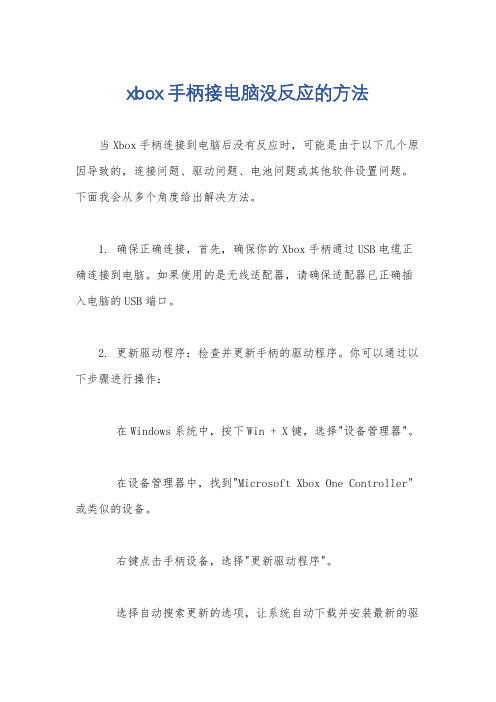
xbox手柄接电脑没反应的方法当Xbox手柄连接到电脑后没有反应时,可能是由于以下几个原因导致的,连接问题、驱动问题、电池问题或其他软件设置问题。
下面我会从多个角度给出解决方法。
1. 确保正确连接,首先,确保你的Xbox手柄通过USB电缆正确连接到电脑。
如果使用的是无线适配器,请确保适配器已正确插入电脑的USB端口。
2. 更新驱动程序:检查并更新手柄的驱动程序。
你可以通过以下步骤进行操作:在Windows系统中,按下Win + X键,选择"设备管理器"。
在设备管理器中,找到"Microsoft Xbox One Controller"或类似的设备。
右键点击手柄设备,选择"更新驱动程序"。
选择自动搜索更新的选项,让系统自动下载并安装最新的驱动程序。
3. 检查电池或电源,如果你使用的是无线手柄,请确保手柄电池已经充满电或者更换新的电池。
如果你使用的是有线手柄,请确保USB电缆没有损坏,并且连接到一个正常工作的USB端口。
4. 重启电脑和手柄,有时候,重启电脑和手柄可以解决连接问题。
请先断开手柄与电脑的连接,然后重新启动电脑。
当电脑重新启动后,再重新连接手柄。
5. 检查其他软件设置:某些应用程序或游戏可能会干扰手柄的正常工作。
你可以尝试以下方法:关闭其他游戏或应用程序,只保留需要使用手柄的程序。
确保你的操作系统和游戏已经更新到最新版本。
检查游戏设置,确保手柄已经被正确地配置和启用。
6. 重置手柄,如果以上方法都没有解决问题,你可以尝试重置手柄。
在手柄背面的重置按钮上使用一个细小的物体(如牙签)按下并保持几秒钟,然后释放。
然后重新连接手柄并尝试使用。
如果上述方法都没有解决问题,你可以尝试在官方论坛或联系Xbox支持寻求更进一步的帮助。
xbox360维修

xbox360维修Xbox 360 维修指南引言Xbox 360 是微软推出的一款非常受欢迎的游戏机。
然而,就像其他电子设备一样,它也可能会出现一些问题。
在本文档中,我们将讨论一些常见的 Xbox 360 故障,并提供一些解决方法。
请注意,在进行任何维修之前,确保你有足够的知识和技能来操作电子设备,或者最好找到一个专业的维修人员来处理。
现在,让我们来看一些可能会出现的问题和解决方法。
1. Xbox 360 无法开机如果你的 Xbox 360 无法开机,有几个可能的原因。
首先,请检查电源适配器是否连接正常。
确保电源插头插在电源适配器和电源插座之间,然后将适配器连接到主机上。
如果问题仍然存在,请尝试使用其他电源适配器进行测试,以确定适配器是否损坏。
另外,检查电源线是否完好无损。
如果电源适配器和线缆都没有问题,可能是主机的电源供应单元出现故障。
这将需要更深入的检查和维修,最好找一个专业的维修人员来处理。
2. Xbox 360 红灯闪烁当 Xbox 360 主机的电源指示灯变成红色并闪烁时,这表明主机遇到了一些故障。
这种情况下,你可以尝试以下解决方法:- 检查 AV 连接线是否正确连接到电视和主机上。
确保线缆插头插入正确位置,并且紧固牢固。
- 尝试将电视设置为正确的输入源。
有时候电视可能在HDMI、AV、Component 等输入源之间切换,导致无法显示图像。
- 如果使用的是 HDMI 连接,请检查 HDMI 线是否正常工作。
试着用另一个 HDMI 线进行连接,看看问题是否还存在。
- 如果你使用的是 AV 连接,请检查 AV 线是否完好无损,并且正确连接到电视和主机上。
如果以上方法都没有解决问题,有可能是主机的硬件出现了故障。
这种情况下,最好找一个专业的维修人员来检查和修复主机。
3. Xbox 360 系统崩溃或运行缓慢如果你的 Xbox 360 系统崩溃频繁或者运行缓慢,可能是系统出现了一些问题。
以下是一些可能的解决方法:- 首先,尝试重启主机。
设备异常修复方案

设备异常修复方案在使用设备的过程中,不可避免地会出现各种问题。
这些问题可能会导致设备无法正常运行或出现异常状态。
因此,设备异常修复变得十分重要。
在本文中,我们将介绍一些设备异常修复的方案。
1. 检查设备是否连接电源或电池是否充满在使用设备时,有时会出现设备无法启动或电池无法充电的情况。
这可能是因为设备没有连接电源或电池没有充满。
因此,第一步应该是检查设备是否连接电源或者电池是否充满。
如果问题仍然存在,可以尝试更换电池或电源。
2. 备份数据并进行重置如果设备经常出现异常,可能是由于系统出现问题。
此时,建议先备份设备中的重要数据,然后进行重置,恢复出厂设置。
重置后,问题通常会得到解决。
但是需要注意的是,重置设备会清除所有数据,因此备份是十分重要的。
3. 更新或重新安装驱动程序设备的驱动程序是联系计算机和设备之间的桥梁,如果驱动程序有问题,可能会导致设备出现异常。
在这种情况下,可以尝试更新或重新安装驱动程序。
可以从设备制造商的网站上下载最新的驱动程序,然后安装。
4. 检查设备的散热系统有些设备需要使用散热系统来保持正常运行,如电脑或游戏机等。
如果散热系统出现问题,设备可能会出现异常或宕机。
因此,需要检查设备的散热系统是否正常运行,如是否有灰尘积累等。
5. 修复设备的物理部件如果设备出现物理损坏导致异常,如屏幕破损等,需要尽快修复。
可以将设备送回制造商或将其交给专业维修人员进行维修。
这样可以确保设备能够正常工作。
6. 维修设备的软件问题在一些情况下,设备出现异常是由软件问题引起的。
针对软件问题,可以使用一些维护工具,如杀毒软件、磁盘碎片整理工具和注册表清理工具等。
这些工具可以帮助修复设备的软件问题。
7. 取消设置自动启动程序启动时自动运行的程序可能会导致设备异常或降低设备性能。
因此,建议检查设备中的自动启动程序,并取消其中一些不必要的程序。
这样可以减少设备异常的可能性。
8. 最后的清洁如果您完成以上步骤后仍然无法解决设备的异常问题,可以尝试对设备进行彻底的清洁。
VR设备使用中的常见问题与解决方案
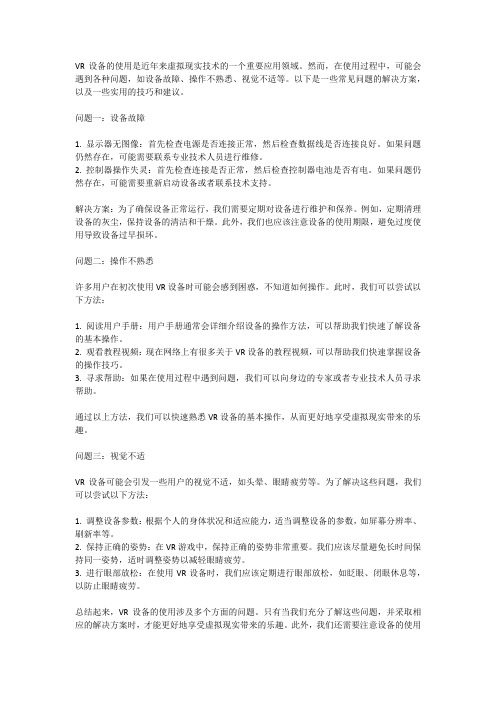
VR设备的使用是近年来虚拟现实技术的一个重要应用领域。
然而,在使用过程中,可能会遇到各种问题,如设备故障、操作不熟悉、视觉不适等。
以下是一些常见问题的解决方案,以及一些实用的技巧和建议。
问题一:设备故障1. 显示器无图像:首先检查电源是否连接正常,然后检查数据线是否连接良好。
如果问题仍然存在,可能需要联系专业技术人员进行维修。
2. 控制器操作失灵:首先检查连接是否正常,然后检查控制器电池是否有电。
如果问题仍然存在,可能需要重新启动设备或者联系技术支持。
解决方案:为了确保设备正常运行,我们需要定期对设备进行维护和保养。
例如,定期清理设备的灰尘,保持设备的清洁和干燥。
此外,我们也应该注意设备的使用期限,避免过度使用导致设备过早损坏。
问题二:操作不熟悉许多用户在初次使用VR设备时可能会感到困惑,不知道如何操作。
此时,我们可以尝试以下方法:1. 阅读用户手册:用户手册通常会详细介绍设备的操作方法,可以帮助我们快速了解设备的基本操作。
2. 观看教程视频:现在网络上有很多关于VR设备的教程视频,可以帮助我们快速掌握设备的操作技巧。
3. 寻求帮助:如果在使用过程中遇到问题,我们可以向身边的专家或者专业技术人员寻求帮助。
通过以上方法,我们可以快速熟悉VR设备的基本操作,从而更好地享受虚拟现实带来的乐趣。
问题三:视觉不适VR设备可能会引发一些用户的视觉不适,如头晕、眼睛疲劳等。
为了解决这些问题,我们可以尝试以下方法:1. 调整设备参数:根据个人的身体状况和适应能力,适当调整设备的参数,如屏幕分辨率、刷新率等。
2. 保持正确的姿势:在VR游戏中,保持正确的姿势非常重要。
我们应该尽量避免长时间保持同一姿势,适时调整姿势以减轻眼睛疲劳。
3. 进行眼部放松:在使用VR设备时,我们应该定期进行眼部放松,如眨眼、闭眼休息等,以防止眼睛疲劳。
总结起来,VR设备的使用涉及多个方面的问题。
只有当我们充分了解这些问题,并采取相应的解决方案时,才能更好地享受虚拟现实带来的乐趣。
xbox3604g版使用说明

xbox3604g版使用说明
标题:Xbox 360 4G版使用说明
Xbox 360 4G版是一款最新的Xbox 360游戏机,它采用了更快的存储技术,能够提供更快的游戏加载速度和更好的游戏体验。
以下是Xbox 360 4G版的使用说明:
1. 确认Xbox 360 4G版是否已正确连接到显示器或电视。
确保Xbox 360 4G 版与电视支持高清分辨率和刷新率,并且电视已连接到电源并正确设置。
2. 安装最新的Xbox One驱动程序。
这些驱动程序支持Xbox 360 4G版的最新版本,并确保计算机与Xbox 360 4G版的兼容性。
3. 下载并安装Xbox 360 4G版的游戏。
可以从Xbox One商店下载最新游戏,或者从Xbox 360商店下载已发布游戏。
安装游戏时,请确保游戏已正确下载,并且游戏文件名是英文。
4. 启动Xbox 360 4G版。
按下Xbox 360 4G版的电源按钮,等待计算机启动。
5. 连接Xbox 360 4G版到电视。
将Xbox 360 4G版连接到电视上,然后调整显示设置以达到最佳效果。
6. 调整Xbox 360 4G版的设置。
在计算机和电视上都设置了最佳分辨率和刷新率,以确保游戏加载速度和图像质量的最佳表现。
7. 开始玩游戏。
启动游戏并享受最佳游戏体验。
Xbox 360 4G版提供了更快的游戏加载速度和更好的游戏体验,可以按照上述说明使用它来享受更好的游戏体验。
各类电玩城游戏机常见故障以及解决方法
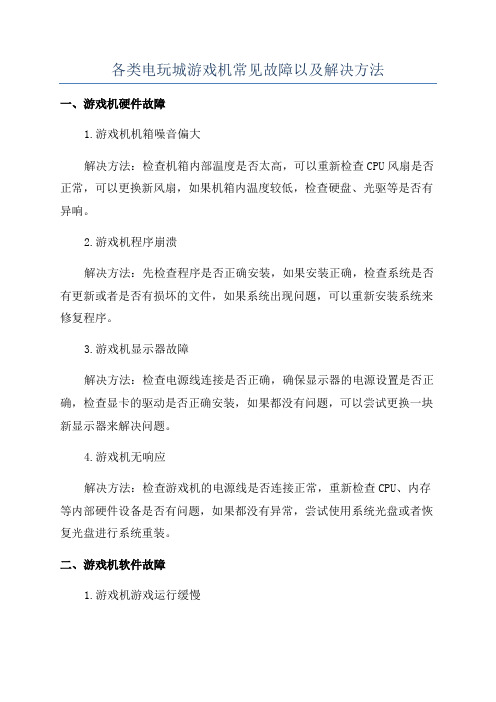
各类电玩城游戏机常见故障以及解决方法
一、游戏机硬件故障
1.游戏机机箱噪音偏大
解决方法:检查机箱内部温度是否太高,可以重新检查CPU风扇是否正常,可以更换新风扇,如果机箱内温度较低,检查硬盘、光驱等是否有异响。
2.游戏机程序崩溃
解决方法:先检查程序是否正确安装,如果安装正确,检查系统是否有更新或者是否有损坏的文件,如果系统出现问题,可以重新安装系统来修复程序。
3.游戏机显示器故障
解决方法:检查电源线连接是否正确,确保显示器的电源设置是否正确,检查显卡的驱动是否正确安装,如果都没有问题,可以尝试更换一块新显示器来解决问题。
4.游戏机无响应
解决方法:检查游戏机的电源线是否连接正常,重新检查CPU、内存等内部硬件设备是否有问题,如果都没有异常,尝试使用系统光盘或者恢复光盘进行系统重装。
二、游戏机软件故障
1.游戏机游戏运行缓慢
解决方法:检查游戏机的硬件资源是否足够,如果硬件资源不足,尝试更换显示器,内存升级等硬件升级,如果硬件资源足够,则查看游戏的系统要求是否符合,如果不符合,需要更新游戏的系统要求。
XBOX360三红修理问题
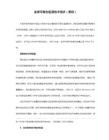
0013 过热问题
...
0020 (未知,怀疑为过热)
0021 光驱检测超时 - 有可能是刷新光驱固件的原因,也可能是主板南桥故障
0022 GPU错误/GPU过热
0023 (未知)
...
0101 (未知)
0102 未知错误 - 这个未知是指XO自己也不知道发生什么错误了,但是最大的怀疑对象就是内存,CPU,和GPU的焊接问题。也是现在讨论最多的脱焊问题,发生这个,一般是 因为主机没能经受环境的冷热变化,从而导致以上部件和主板脱焊。这个问题一般可以通过热枪加热主板解决,不过并不推荐。如果主机还在保修期,尽量送修。
你说自己没修过的谢绝回答,我想除了电玩店的技师,没人能给你详细回答了。
这里有个土办法,但不鼓励你拿机器来试验,只是参考一下维修的原理,要是擅自动手造成损坏可别怪俺没提醒你
现在可能有不同数目的指示灯在闪,表示附加错误码的第一个数字(后文会解释)
松开出舱键,然后再按下出舱键
现在可能有不同数目的指示灯在闪,表示附加错误码的第二个数字
松开出舱键Leabharlann 然后再按下出舱键 现在可能有不同数目的指示灯在闪,表示附加错误码的第三个数字
松开出舱键,然后再按下出舱键
现在可能有不同数目的指示灯在闪,表示附加错误码的第四个数字
1032 (未知)
1033 (未知)
通过以上错误码,我们可以看到除了0102是GPU导致的三红之外,也有很多其他情况可以导致三红。所以三红不一定就是机器的死刑,先排除其它简单因素再说。
目前泛指的三红即0102,也是360的绝症。
2.修理很困难,严格的说不是修理,而是缓解,使用一段时间后三红又会复发,只能再次修理,然后复发时间一次比一次短,直至360彻底报废。这是主机设计上的缺陷,无法避免。自己肯定是没法修理的,出现三红一般都是送到电玩店。
xbox360用HDMI线有图像无声音解决方案

看到网上有很多人发帖说自己的X360用HDMI线是只有图像没有声音,下面发一个解决方案(此方案只用于以下情况:360用HDMI线连接电视,视屏选项应该是480p,720p或者是1080i,1080p这样的选项。
但是有很多玩家的360是选择分辨率,总觉得360把HDMI给当成了VGA)
下面给大家个解决方案
1.打开主机
2.移动到最后的系统设定
3.进入主机设定选择“显示”
4.在选择“显示搜索”,并进入
5.把显示搜索设为停用,出来对话框选择“是”重启360。
就OK了
看过后有帮助的朋友,谁有口袋巴士的邀请码请发一个,O(∩_∩)O谢谢
邮箱:不胜感激。
win10xbox手柄突然无法适配怎么解决?win10xbox手柄突然无法适配解决教程

可能大家也会遇到这个问题电脑出现了和xbox手柄突然无法适配的情况不知道怎么去处理很是苦恼所以今天小编为大家分享的就是关于win10xbox手柄突然无法适配的处理方法感兴趣的朋友不要错过了
win10xbox手柄突然无法适配怎么解决? win10个问题,电脑出现了和xbox手柄突然无法适配的情况,不知道怎么去处理很是苦恼,所以今天小编为大 家分享的就是关于win10 xbox手柄突然无法适配的处理方法,感兴趣的朋友不要错过了。
xbox3604g版使用说明

xbox3604g版使用说明篇一:Xbox 360 4G版使用说明欢迎您购买Xbox 360 4G版游戏机!这款游戏机具有强大的功能和丰富的游戏库,为您带来极致的游戏体验。
以下是一些有关如何使用Xbox 360 4G版游戏机的说明和提示:1. 连接和设置:- 首先,将Xbox 360 4G版游戏机连接到电视上。
您可以使用HDMI 线缆或AV线缆连接Xbox 360和电视。
确保正确插入线缆,并将电视切换到相应的输入源。
- 将电源适配器连接到Xbox 360,并将其插入电源插座。
确保电源适配器和电源线正常连接。
2. 控制器使用:- Xbox 360 4G版游戏机配备了一个无线控制器。
按住控制器上的Xbox按钮,直到控制器的指示灯开始闪烁。
然后按下配对按钮,并按下Xbox按钮等待连接成功。
- 控制器上的按钮功能包括操作游戏界面、控制角色移动和执行不同的游戏动作。
掌握控制器的各种按钮和功能,以便更好地享受游戏。
3. 存储和下载:- Xbox 360 4G版游戏机内置了4G的存储空间,您可以使用它来存储游戏、应用程序和其他媒体内容。
如果您需要更多的存储空间,可以通过购买Xbox 360硬盘或使用USB存储设备来扩展存储容量。
- 您可以使用Xbox Live服务下载游戏、应用程序和其他内容。
连接到互联网,创建或登录您的Xbox Live账户,然后浏览并下载您感兴趣的内容。
4. 游戏和娱乐:- Xbox 360 4G版游戏机有着丰富的游戏库,包括各种类型的游戏,如动作、冒险、竞速、体育等。
您可以通过购买游戏光盘或通过Xbox Live下载游戏来扩展游戏库。
- 除了游戏,Xbox 360还可以用于观看电影、听音乐、浏览互联网和使用各种应用程序。
探索和享受不同的娱乐功能,以满足您的需求。
5. 维护和保养:- 保持Xbox 360 4G版游戏机的清洁和整洁。
定期清洁游戏机的外壳,并避免将任何物体放置在它周围,以确保良好的通风和散热。
XBOX360制系统主机使用注意事项
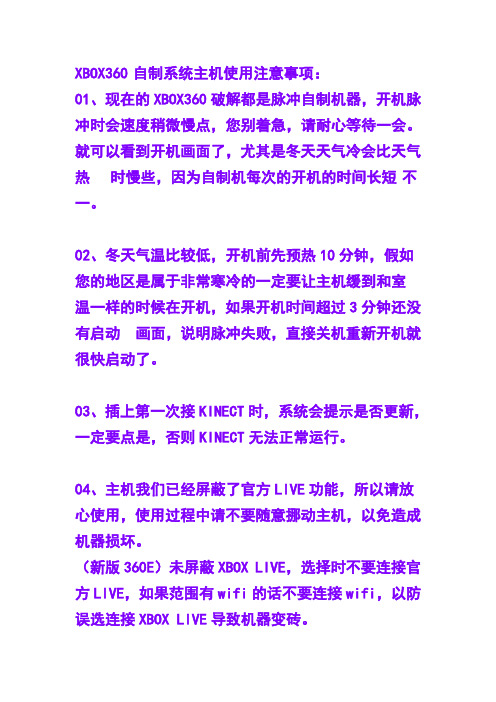
XBOX360自制系统主机使用注意事项:
01、现在的XBOX360破解都是脉冲自制机器,开机脉冲时会速度稍微慢点,您别着急,请耐心等待一会。
就可以看到开机画面了,尤其是冬天天气冷会比天气热时慢些,因为自制机每次的开机的时间长短不一。
02、冬天气温比较低,开机前先预热10分钟,假如您的地区是属于非常寒冷的一定要让主机缓到和室
温一样的时候在开机,如果开机时间超过3分钟还没有启动画面,说明脉冲失败,直接关机重新开机就很快启动了。
03、插上第一次接KINECT时,系统会提示是否更新,一定要点是,否则KINECT无法正常运行。
04、主机我们已经屏蔽了官方LIVE功能,所以请放心使用,使用过程中请不要随意挪动主机,以免造成机器损坏。
(新版360E)未屏蔽XBOX LIVE,选择时不要连接官方LIVE,如果范围有wifi的话不要连接wifi,以防误选连接XBOX LIVE导致机器变砖。
05、在拔插HDMI线时,一定要彻底关机拔掉电源后再拔插HDMI线,以免烧坏HDMI接口。
这种误操作造成的损坏不在保修范围内的,请一定要切记。
06、配送的3转2插头,适合临时用下。
推荐您使用质量更好的插板给主机使用。
正常的使用主机寿命会更长:)
07、主机平时必须竖立放置,千万不要平放,平方会导致主机无法启动。
08、玩游戏时不要频繁开关机,需要退出更换游戏玩,直接点手柄的西瓜键,选XBOX首页就可以了,不用重启再换游戏。
XBOX360光头调功率图文教程解决读盘问题

XBOX360光头调功率图文教程解决读盘问题作者:QA无情浪子注:本人光驱为建兴光驱,三星明基等光驱的玩家可以无视。
但原理都一样。
动手能力强的可以自己解决,本人手上有台3星的光驱,晚些时候放出三星光驱教程。
相信很多人都因为360光驱老是不读盘或读盘能力差而郁闷,一般的用了一年两年的机子都有这个问题。
读盘能力差有几个原因:1、尘土过多,使光驱传动部件传动费力,从而致使读盘能力下降。
2、光头老化,主要体现就是光头功率过低3、光头传动轴的齿轮过松或是过紧。
了解了这些,那么问题就很容易解决了,其实大部分人都认为自己修360怎么困难,或是技术性很强,其实则不然,相信看了本教程后你应该也可以自己弄了。
本人的机子使用了一年半左右了,每天游戏时间都在10个小时左右,长期开机至使最近读盘能力很差,而且大部分的盘都不读,最近入手了COD6,和引导盘,发现引导盘根本就不能读。
我可是个COD 的超级FANS,这个游戏如果不玩的话就太遗憾了,换个光驱吧,要一百多块,太贵了。
受不了啊。
于是自己动手了。
好了,费话不说了,进入主题首先是拆机,拆机请看我的另一个帖子。
现在我就直接从光驱开始了。
把光驱卸下来后翻过来,可以看到4个螺丝,拧开后把光驱的两个盖子拆下来。
如图:一共四个螺丝,这个很简单拆完后如下图光头边有两个可以调的钮,那就是调功率的了。
一个是调CD的,一个是调DVD的,我们玩游戏就调那个DVD的就行,CD的无视。
有人说单这样调很麻烦,因为不是调一次两次就能成功,每次调都要重新把光驱的壳卸下来,因为没壳不能读盘。
拔线的话还要开机关机,这样很麻烦,下面我就给大家说一下简单的方法,直接接着电开机就能调的方法。
这个是光驱上壳,把标签撕下来。
撕下来后可以看到带有磁铁的吸盘这个时候两个手分别把住里面和外面的吸盘的那个东东,按照下面两个图中所示的方向转。
稍用点力就能转开了。
卸下来后是这个样子的上面两个图中看的可能太抽像,按照下面图中方向转就能开了。
如何解决智能电视无法连接到Xbox的问题

如何解决智能电视无法连接到Xbox的问题智能电视与Xbox是现代家庭娱乐的两大利器,它们的结合可以带来更加丰富的视听体验。
然而,有时候我们可能会面临智能电视无法连接到Xbox的问题。
这个问题的解决方法可以从以下几个方面入手:调整网络设置、检查硬件连接、更新系统软件、排除干扰因素等。
在本文中,我们将详细讨论如何解决智能电视无法连接到Xbox的问题。
一、调整网络设置1.1 无线网络设置智能电视和Xbox一般都支持无线网络连接。
首先,确保智能电视和Xbox所连接的无线网络相同,避免出现不兼容的情况。
1.2 IP地址设置检查智能电视和Xbox的IP地址设置,确保它们在同一个局域网内,以便能够相互通信连接。
可以通过进入网络设置界面来手动调整IP地址。
二、检查硬件连接2.1 HDMI连接智能电视和Xbox通常使用HDMI线连接。
确认HDMI线是否插入正确的接口,并确保接口无损坏。
有时候,也可以尝试更换一条全新的HDMI线来解决连接问题。
2.2 电源连接确保智能电视和Xbox的电源线都正常连接,且电源供应稳定。
不稳定的电源供应可能会导致设备无法正常工作。
三、更新系统软件智能电视和Xbox都拥有操作系统和固件软件,及时更新这些软件可以修复已知的问题和漏洞。
在设备设置页面中,查找软件更新选项,并运行更新程序。
四、排除干扰因素4.1 路由器重启通过重启路由器可以清除网络缓存,并重新分配IP地址。
这有助于修复可能的网络阻塞和冲突。
4.2 信号干扰将智能电视和Xbox远离可能产生干扰的设备,如微波炉、无线电话等。
这些设备可能会干扰无线信号,导致连接不稳定或无法连接。
4.3 防火墙设置检查路由器或电脑上的防火墙设置,确保它们没有阻止智能电视和Xbox之间的通信连接。
可以将相关应用程序添加到防火墙的白名单中,以避免被拦截。
五、求助专业技术支持如果经过以上的尝试仍然无法解决智能电视无法连接到Xbox的问题,可以寻求专业技术支持。
- 1、下载文档前请自行甄别文档内容的完整性,平台不提供额外的编辑、内容补充、找答案等附加服务。
- 2、"仅部分预览"的文档,不可在线预览部分如存在完整性等问题,可反馈申请退款(可完整预览的文档不适用该条件!)。
- 3、如文档侵犯您的权益,请联系客服反馈,我们会尽快为您处理(人工客服工作时间:9:00-18:30)。
XBOX360显示设备常见问题
症状
使用 Xbox 360 电视显示时可能会遇到以下症状之一:
• 显示不清楚。
• 屏幕闪烁。
• 屏幕淡到黑色。
• 屏幕花屏。
• 显示错误颜色。
原因
由于多种原因发生此问题。
问题很可能是相关到电视与 Xbox 360 连接或电视及360设置。
注意如果症状只发生在游戏过程, 问题可能是游戏的功能
可以尝试
1. 检查如果症状只是特定游戏。
尝试其他游戏以确保问题在游戏本身。
搜索 Microsoft 知识库来
确定特定游戏是否有任何已知问题。
如果此问题是不玩游戏或所有的游戏, 问题继续到下一步。
2确保 AV 电缆,正确连接到 Xbox 360 主机。
此外, 确保您具有正确电缆有关电视。
3断开 AV 电缆, 再然后重新连接 AV 电缆。
尝试问题是否解决
4. 如果是 AV 电缆连接正确, 请检查电视设置。
请参阅有关电视有关手册。
a. 确认电视设置到同一视频广播系统作为控制台 NTSC 或 PAL)。
例如, 如果有一个 NTSC 控制台, 确认电视支持 NTSC。
b如果控制台是 PAL 控制台, PAL 设置设置为 PAL 60。
c. 如果电视有某种类型的图片补偿启用, 禁用它。
图片补偿示例包括:
• 动态对比度
• 自动补偿
• 对比度检测
• 浅探测器
• 其他
5. 如果您有其他电视可用, 测试其他电视机上控制台。
6. 如果问题仍然没有解决, 重置显示器设置。
æ ´å¤ ç²¾å½©æ »ç ¥è®¿é ®1。
